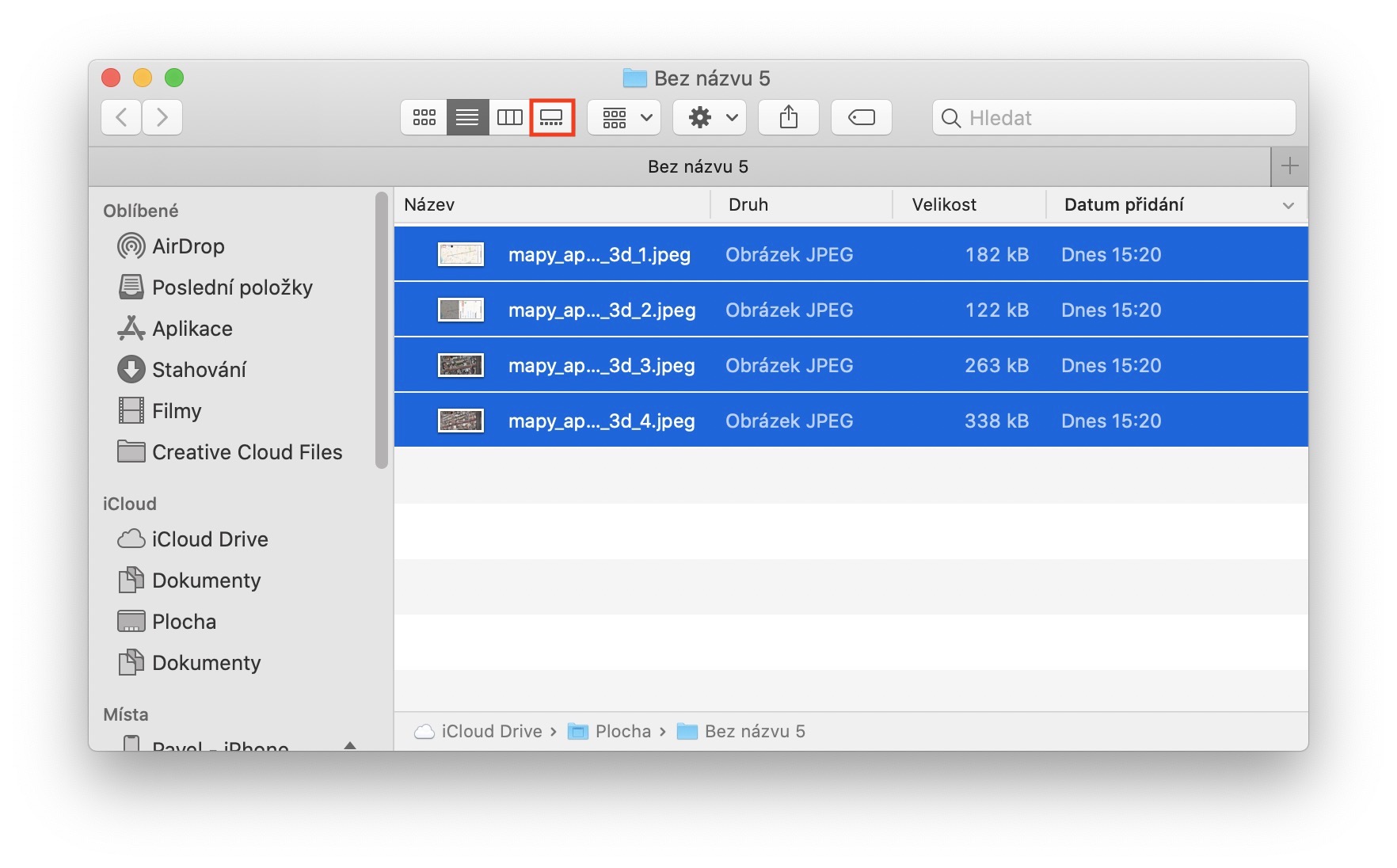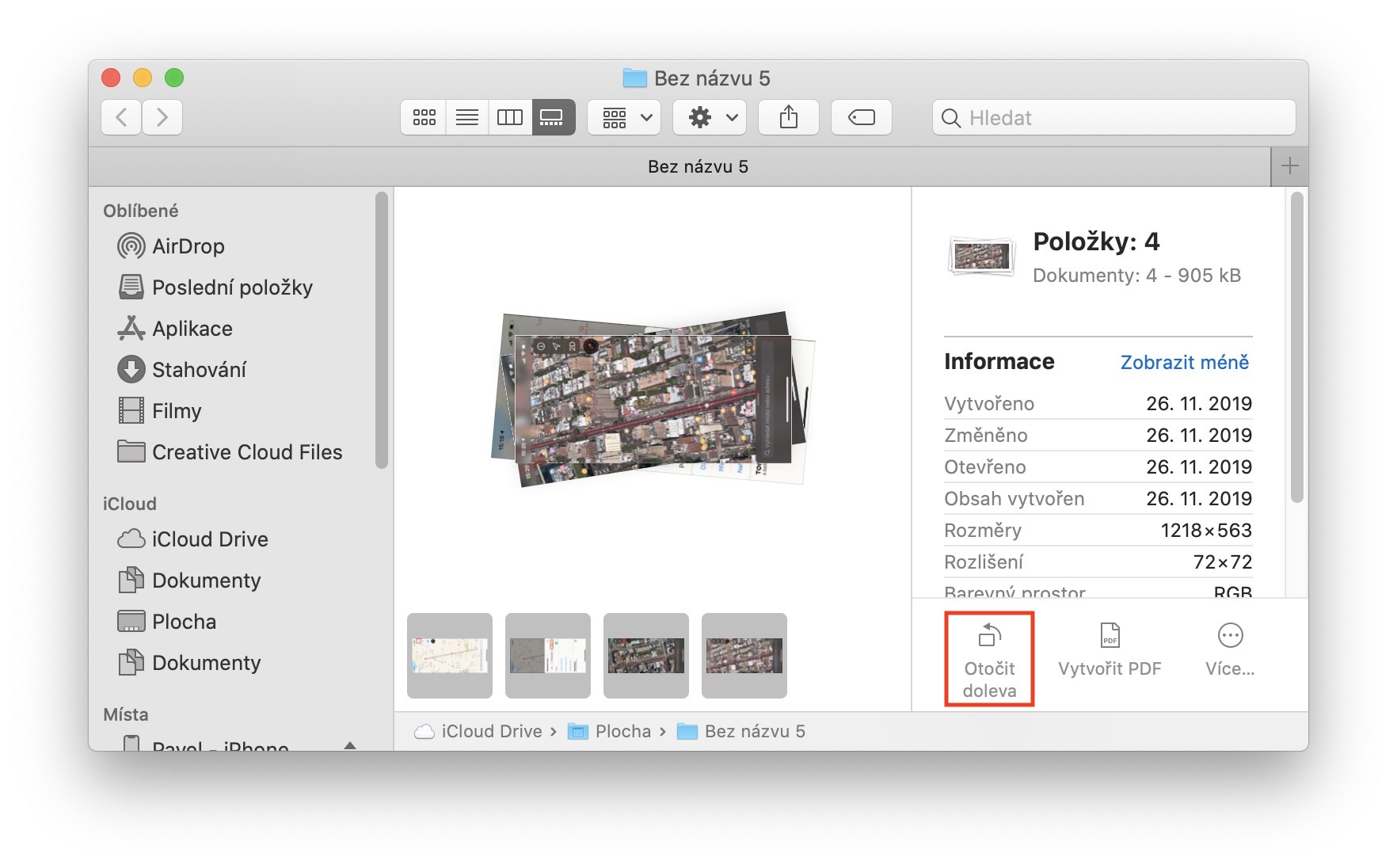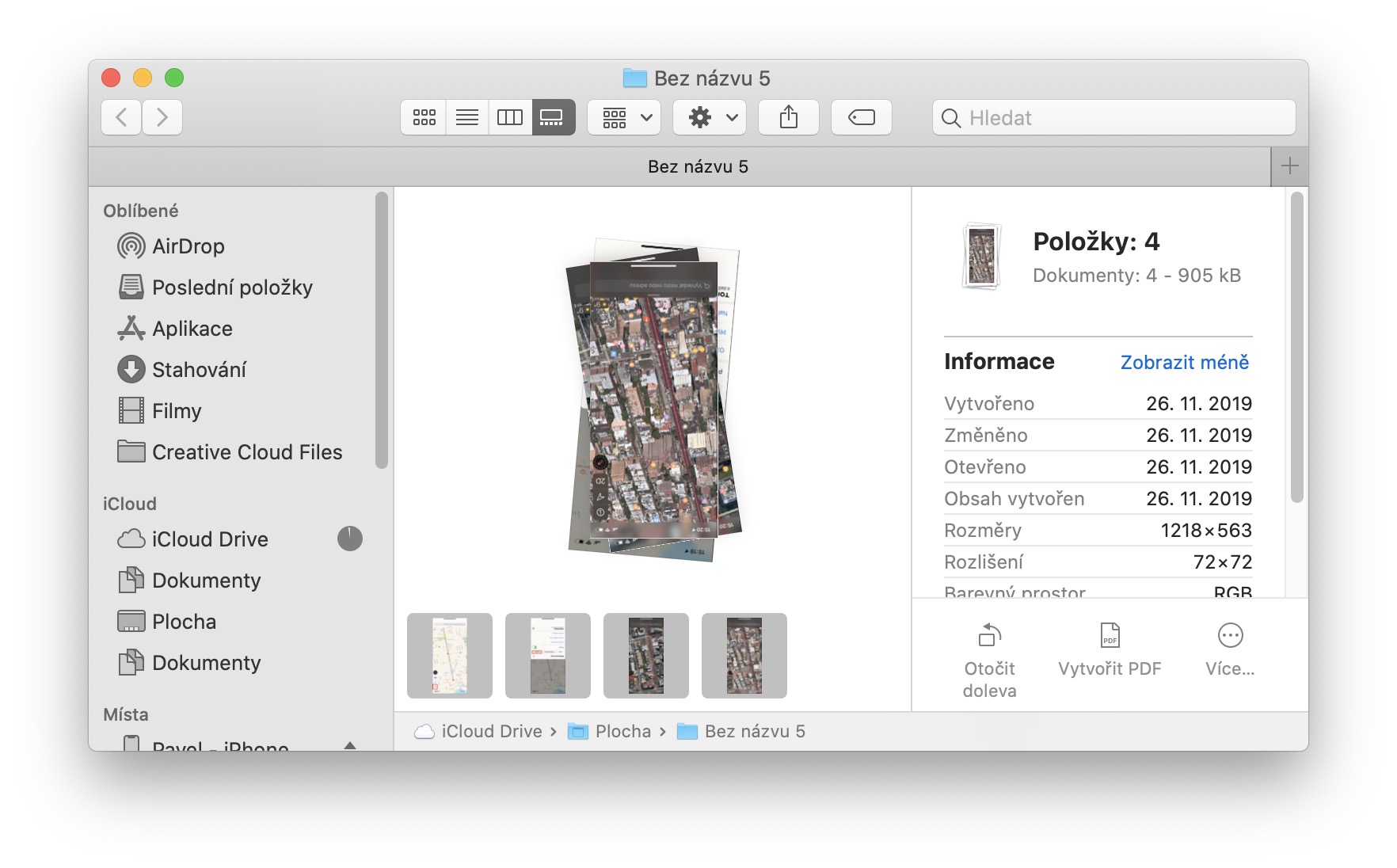Якщо ви коли-небудь опинитеся в ситуації, коли вам потрібно повернути фотографію на вашому Mac, найкращий спосіб зробити це — скористатися рідною програмою Preview. У гіршому випадку у вас буде встановлено програму третьої сторони, яка може виступати посередником у ротації. Але навіщо все ускладнювати, коли це можна зробити просто. Обертання фотографій може стати в нагоді, наприклад, коли ваш iPhone випадково робить фотографію в альбомній орієнтації замість портретної, і, звичайно, навпаки. Давайте разом у цій статті розглянемо найпростіший спосіб обертати фотографії на Mac без використання будь-яких програм.
Це може бути зацікавити вас

Найпростіший спосіб обертати фотографії на Mac
Щоб обертати фотографії на Mac, ви можете використовувати нову функцію, яку додали разом зі старою macOS 10.14 Mojave рік і кілька місяців тому. На додаток до темного режиму, він також приніс четверту опцію для відображення елементів у Finder на наших Mac і MacBook. Ця нова опція називається галерея і може легко відображати кілька фотографій одночасно за допомогою простої панелі керування, що може бути особливо корисним для фотографів. Втім, цим режимом відображення може користуватися абсолютно кожен, і саме для простих обертати фотографії. Щоб повернути фотографію, вам достатньо перейти в режим галереї вони переключилися (четверта піктограма в режимі перегляду справа). Потім зробіть фотографію або кілька фотографій знак і в правій нижній частині вікна натисніть опцію Поверніть наліво. Якщо утримувати клавішу варіант, тому з’явиться опція Поверніть праворуч. Таким чином ви можете обертати фотографії, поки вони не матимуть правильну орієнтацію.
Окрім можливості легкого повороту фотографій, режим перегляду Галерея також пропонує відображення метаданих (даних про дані) про фотографії та, наприклад, можливість легко створити PDF-файл із фотографії. Ви також можете використовувати інструменти анотацій, щоб додавати до фотографій прості ескізи, тексти, нотатки тощо.